Microsoft office办公软件,对于很多人来说已经太熟悉不过了,无论是学习、生活或者工作,我们都离不开它。今天,小编为大家分享一下如何在Word文档中插入页眉、页脚,希望对电脑前的您有所帮助哦!
1、小编这里新建一个空白的Word文档,为大家介绍一下哦

2、打开文档,点击菜单栏的视图,再点击页眉和页脚
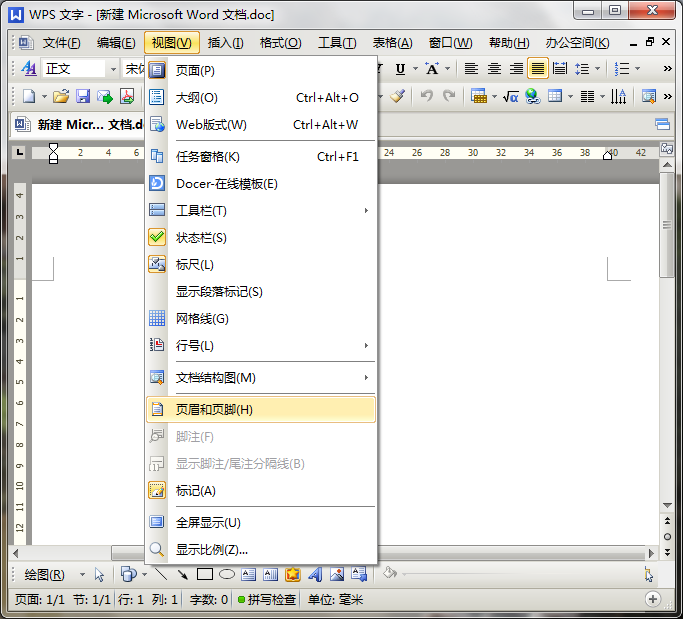
3、我们直接在页眉上输入想要书写的内容就可以

4、输入完毕之后,我们可以点击工具栏上的居中按钮,让页眉内容居中显示
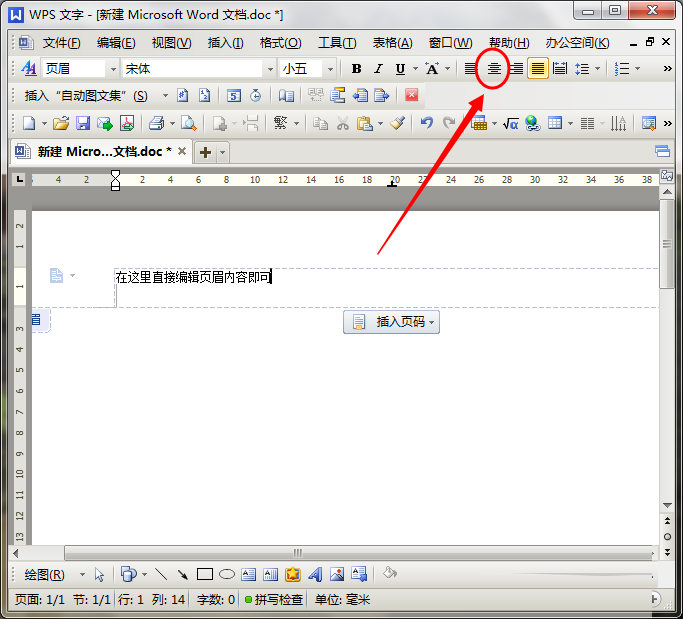
如何搜索丢失的Word 2016文档?
如何搜索丢失的Word 2016文档?Word 2016会保留各种类型的加密,并在其中填充丢失,死掉或未恢复的文档。这不是您经常使用的功能,但是如果您正在寻找丢失或放错位置的文档,则应该在此查找它。 要仔细阅读丢失文件的炼狱,请遵循以下指示: 1.单击文件选项卡。 2.在信息选项卡上,单击管理文档按钮。 3.选
5、如下图所示,这样的页眉就显得更加美观了

插入页脚
在前面的步骤基础上,我们点击页眉页脚的切换按钮
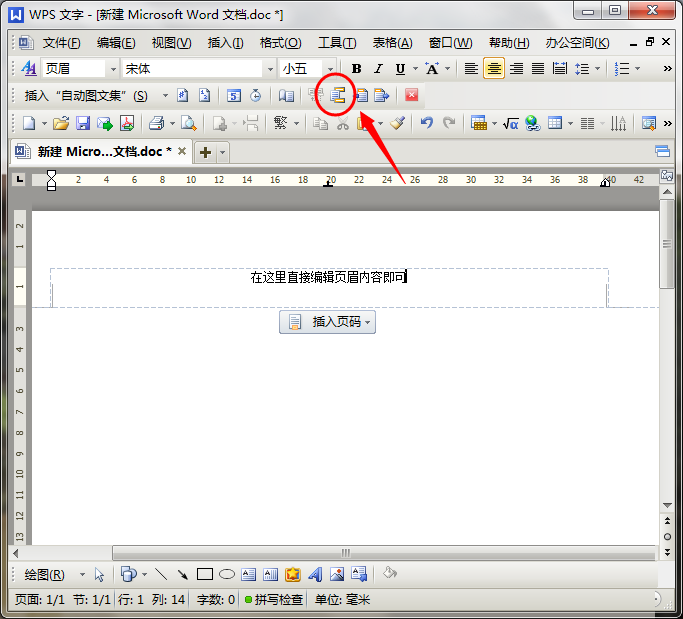
进入页脚的编辑状态,点击插入文图集的倒三角符号,选择想要的页码格式
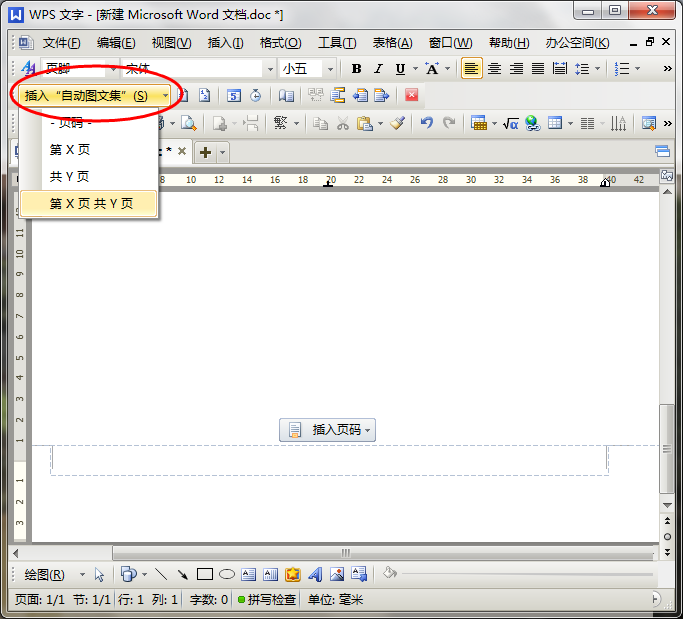
这时,页脚的页码数自动生成,点击居中按钮
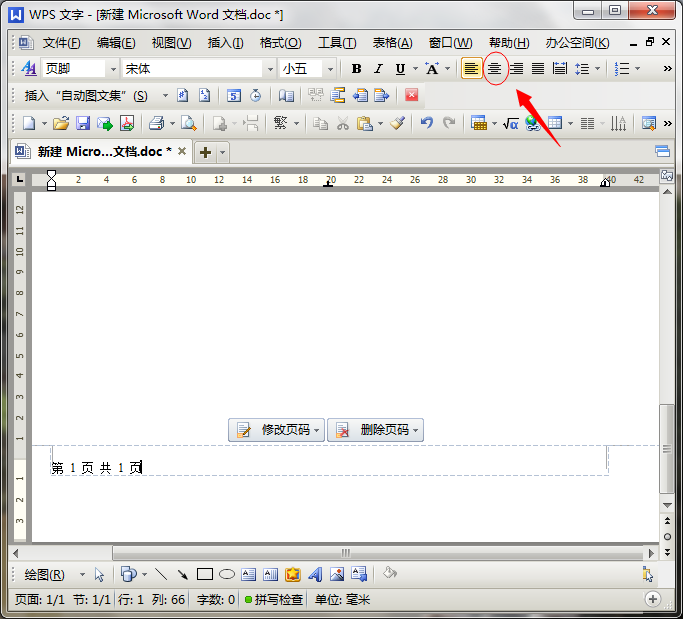
一个页脚的页码内容就完成了,是不是很简单呢

如何取消Word 2013中的列?
如何取消Word 2013中的列?您可以在Word 2013中以多种方式之一停止多列格式并终止列。对于报纸列,报纸可以掉下来。对于Doric,Ionic和Corinthian专栏,您的文明可能崩溃。但是,对于一列文本,Word提供了许多技巧,这些技巧都不涉及破产或革命。 如何回到这一栏 撤消多列文档的最简单方法是将




